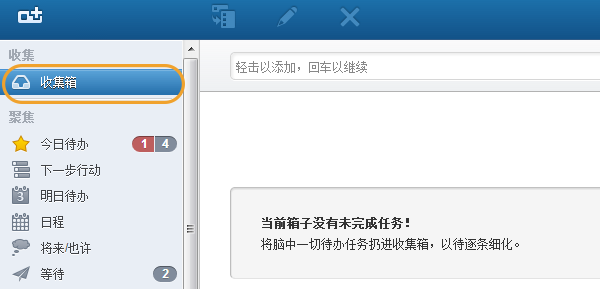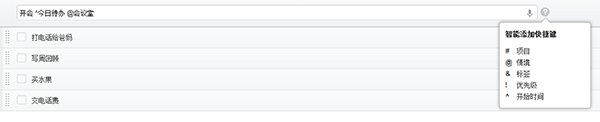回顾
正如David Allen所说,我们使用这套管理方法的目的,是为了充分利用大脑的资源,让大脑随时掌控一切待办:你能确信你正在做的事情确实是需要完成的,而没在做的事情确实是目前不需要做的。只有持续回顾、更新系统中的内容,你才能保持这份确信。
1)最频繁的回顾内容
a)日程表
在Doit.im中,日程表的内容包括“今日待办”,“明日待办”,“日程”这三块,而“今日待办”是你进入系统默认进入的箱子,这样做是方便你查看最需要看到的当天的任务。
日程表中安排的内容是必须在某天或某点执行的,如果这些任务刚好属于当天,就会出现在“今日待办”中。每天早上一打开系统就先看到 ,即今天必须做的这些事情,同时看到比如还有下午3-4点是有空的,那就可以确定在这个时间点是否再安排一项“下一步行动”中的任务。
,即今天必须做的这些事情,同时看到比如还有下午3-4点是有空的,那就可以确定在这个时间点是否再安排一项“下一步行动”中的任务。
b)下一步行动
我们在“处理”篇中讲过,可以对Doit.im中的“下一步行动”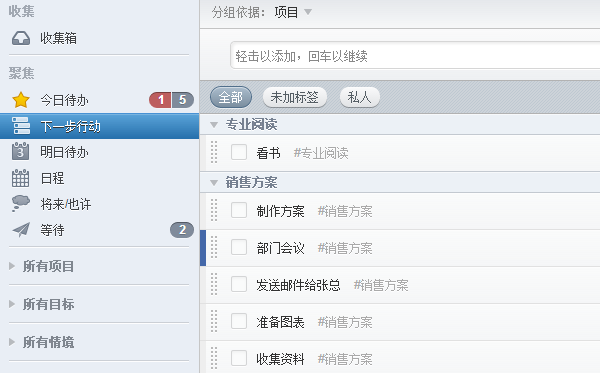 中的任务进行分类,所以你可以对放入“下一步行动”的每条任务加上一个“情境”,并在建立这个自定义箱子时选择“按情境”分类查看,这样你在这个箱子中可以看到自动按情境分类排好的所有下一步行动。
中的任务进行分类,所以你可以对放入“下一步行动”的每条任务加上一个“情境”,并在建立这个自定义箱子时选择“按情境”分类查看,这样你在这个箱子中可以看到自动按情境分类排好的所有下一步行动。
在某个情境中时,你可以浏览一下当前情境下需要尽快完成的任务。比如你坐在开往电子市场公交车或的士上,你可以打开手机,看一下“外出”或“电子市场”这个情境下的所有任务,然后根据时间、精力等作选择。
小贴士:
如果你的“日程”箱子内容及时更新、非常可靠,而且你的“下一步行动”箱子也及时更新,那么你每天只要看这两样就行(在Doit.im中,因为“日程”中的任务到开始当天就会自动到“今日待办”,因此你每天只要看“今日待办”和“下一步行动”就行了——若“今日待办”的内容足够你做一天,就连“下一步行动”也不用看了。)
但还是要提醒一下,不是一定在具体某天某时做的事情,就先别放到“日程”了。
2)每周回顾
要保证你系统中的内容值得信赖,关键的一点就是要站在更高的角度更新自己的想法、调整系统中的任务。
GTD作者多年实践后得出 :要长期维持头脑清晰、事事在掌控中的状态,魔法钥匙便是“每周回顾”。
面对周围世界和自己工作生活中的变化,每周回顾让你有机会对原来的任务重新评估、安排,找到新的平衡点;
至少让自己从“项目”的高度进行考虑,把握每一个行动的正确方向。
什么是“每周回顾”?
“每周回顾”就是为了再次清空大脑而采取的任何行动,实际上完整执行了整个流程的5个阶段的前4个——收集、处理、组织整理、回顾未完成的事情——直到你告诉自己“我现在已经完全明确了所有待办事务,一旦决定去做,就能执行”。
每周回顾的内容涉及到:
a)收集散落的材料和各种想法
把整理办公室、整理会议记录等事项记录到Doit.im系统“收集箱”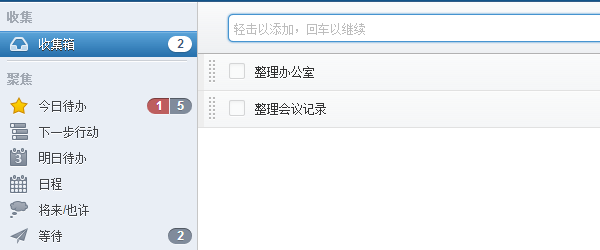 中,提炼中其中的行动、项目、等待事宜、日程表事宜,并将其中的资料归类到文件夹中。
中,提炼中其中的行动、项目、等待事宜、日程表事宜,并将其中的资料归类到文件夹中。
将自己脑袋里冒出来的奇思异想都记录到收集箱中,对于要付诸行动的事宜也如上提炼,对于目前还没想付诸行动的,先放到“择日待办”中。
b)过往日程和将来日程
对过期日程,Doit.im中的做法非常简单,过去开始的任务从开始时间当天就会一直在“今日待办”中;已经到期(到了截止时间)的任务,从截止时间当天开始就会自动到“今日待办”,并会显示过期天数。所以你不会错过过期日程中的任务。
对将来日程,Doit.im中将来的任务默认分类为:本周,下周,本月其他,下月及以后,以及重复任务。每周回顾基本上只要看本周、下周即可,确保对即将发生的事情做个安排。
小贴士:
• 如果你的“今日待办”箱子中过期任务非常多,那么你要考虑是否将那些不一定要某日某时执行的任务(本该放“下一步行动”)也放在了“日程”中,如果是这样,那就需要整理一下了;
• 对于将来的事情,如果你需要在发生前做些准备,你既可以在Doit.im新增一条“xxx准备”的任务放到正式执行那条任务之前的时间;也可以在原任务上设置一个提醒。
c)回顾“项目”清单
逐一地评估所有的项目、目标,确保你的行动朝着正确的方向运作,也确保系统中没有遗漏的项目。
d)回顾“下一步行动”
检查要执行的行动,若是之前不需要安排具体时间而现在需要了,就安排个具体时间;若是之前是觉得重要的但现在又感觉不重要了,可以将任务从“下一步行动”箱子中移除。
e)回顾“等待”
在Doit.im中,从系统中转发出去的任务全部自动到箱子中。而且对方完成任务后,发送人会收到系统消息。接下来,我们会针对发送出去已到期的任务,给发送任务的人发送系统消息。这样,即便你这次忘记对“等待”箱子回顾了,也能及时获得任务到期的提示。
f)回顾“核查清单”
在“组织整理”篇中写到过,“核查清单”是为了进行对照用的,我们可以将它建成一个项目。而在回顾时,你可以用核查清单来对照是否有遗漏的事项。
g)回顾“也许/将来”(即Doit.im中的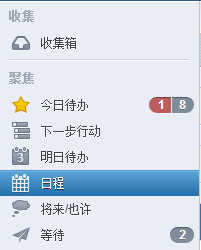 )
)
检查其中哪些可以付诸行动了,就把他们列入“项目”清单并转化为行动。
h)回顾资料
浏览所有正在进行的项目的资料,有助引发新的行动、推进任务的完成。
回顾的过程就是整理未尽事宜,通过定期的整理回顾,我们将任务都更新到最新的状态,整个系统更加值得信任,我们的大脑保持持续的轻松状态。
所以,每周抽几个小时,让自己站在高一些的角度、长远一些的目标上来对当前的任务进行回顾,以更好地总揽全局。
3)“宏伟蓝图”的回顾
我们提高效率的最终目标是为了达到自己的人生目标。所以我们也需要定期地思考回顾自己的长远目标:1-2年,3-5年,甚至更长远。然后来看我目前做的事情是不是确实向着我想要走的方向迈进。
对于这样的回顾,需要自己来确定频率。GTD提出:不论工作还是生活,如何站在合适的高度、选择合适的时间间隔、作出合适的决定,就只有一个标准,只要自己觉得一切都清楚明了就可以了。
当你明确了大的方向,掌控了所有的待办任务,也就明确自己现在该执行什么行动了。

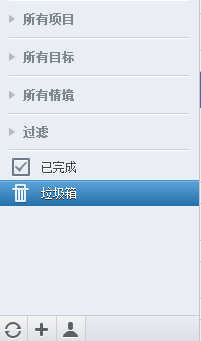 ;
; 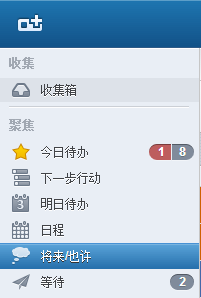 和“日程”
和“日程”